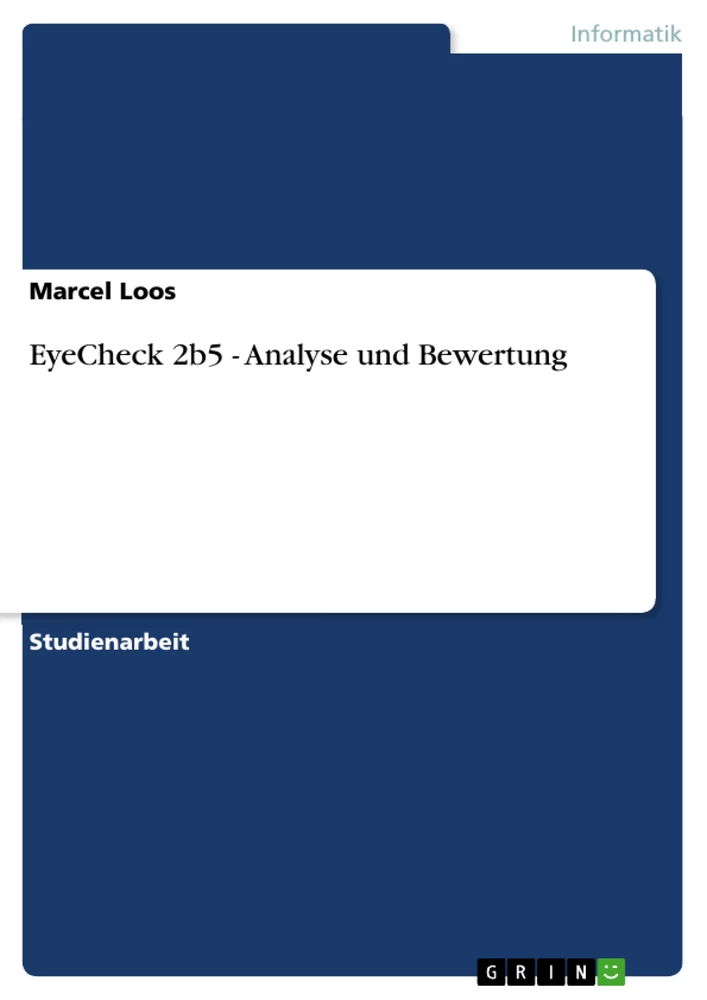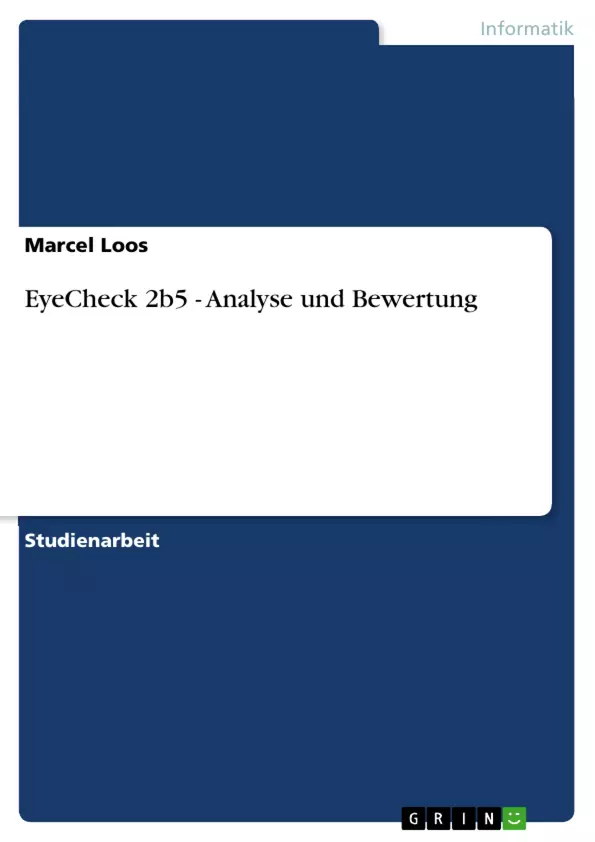1. Einführung
1.1 Produkt- und Herstellerdaten
Produktname: EYECHECK
Version: 2 b5
Plattform: Windows 95
Lauffähig unter:
Microsoft Windows 98
Microsoft Windows ME
Microsoft Windows NT 4.0
Microsoft Windows 2000
Festplattenspeicher: ca. 7 MB
Preis: Freeware
Autoren: Dirk Hübinger
Frank Plum
Homepage: http://programmierer.freepage.de/eyecheck/index.html
Email: dirk.huebinger@gmx.de
1.2 Verwendung der Software
EYECHECK ist ein Programm zum Testen Neuronaler Netze aus dem Bereich der Mustererkennung. Unter der Voraussetzung, dass die Bilder eine einheitliche Größe haben, wurden Passbilder als Eingangsgrößen gewählt. Während des Lernprozesses soll das Netz einen Teil des Eingangsbildes, die Augenpartie, lernen. Dabei sollen Autoassoziative Netze dieses Bild als Ausgang rekonstruieren und Heteroassoziative Netze eine Zahl, die durch einen 16-Bit-Vektor dargestellt wird. Dieser Ausgang dient anschließend zum Finden und Darstellen des kompletten Bildes.
Inhaltsverzeichnis
- Einführung
- Produkt- und Herstellerdaten
- Verwendung der Software
- Leistungsumfang von EYECHECK
- Netztypen
- Funktionen
- Zusätzliche Software
- Sonstiges
- Bedienung
- Installation
- Benutzeroberfläche
- Menü
- File
- Neuronal Net
- Description
- Mode
- Options
- View
- Help
- File
- Hilfe
- Dokumentation
- Anwendung der Software
- Allgemein
- Vorbereitung
- Konvertierung
- Neues Netz anlegen
- Netz lernen
- Netz anzeigen
- Netz ausführen
- Netz Output
- Anwendung der Software
- Ergebnisse
- Bewertung der Software
- Leistungsumfang
- Bedienung
- Installation
- Benutzeroberfläche
- Menü
- Hilfe
- Dokumentation
- Zuverlässigkeit der Software
- Interaktivität
- Resultate
- Bewertungsübersicht
- Bewertung der Software
Zielsetzung und Themenschwerpunkte
Die Dokumentation des Programms EYECHECK zielt darauf ab, eine umfassende Beschreibung seiner Funktionsweise, Einsatzmöglichkeiten und Ergebnisse zu liefern. Sie dient als Leitfaden für Anwender und bietet Einblicke in die Funktionsweise von neuronalen Netzen im Bereich der Mustererkennung.
- Architektur und Funktionsweise neuronaler Netze
- Einsatz von EYECHECK für die Mustererkennung
- Bewertung der Software in Bezug auf Leistung, Bedienbarkeit und Zuverlässigkeit
- Praktische Anwendung von EYECHECK in der Mustererkennung
- Analyse der Ergebnisse und Schlussfolgerungen
Zusammenfassung der Kapitel
- Einführung: Dieses Kapitel gibt einen Überblick über EYECHECK, seine Entwickler und seine Einsatzmöglichkeiten im Bereich der Mustererkennung.
- Leistungsumfang von EYECHECK: Hier werden die verschiedenen Netztypen vorgestellt, die von EYECHECK unterstützt werden, sowie die wichtigsten Funktionen der Software, wie zum Beispiel die Generierung von Zufallsbildern, das Verformen von Eingangsdaten und die Darstellung des Gewichtsvektors.
- Bedienung: Dieses Kapitel beschreibt die Installation des Programms, die Benutzeroberfläche und die verschiedenen Menüoptionen.
- Dokumentation: Dieses Kapitel befasst sich mit der Anwendung der Software in der Praxis, einschließlich der Vorbereitung von Eingangsdaten, der Konvertierung von Bildern und der Erstellung und Anwendung von neuronalen Netzen.
- Ergebnisse: Dieses Kapitel bewertet EYECHECK hinsichtlich Leistung, Bedienbarkeit, Zuverlässigkeit und Interaktivität. Es enthält eine detaillierte Analyse der erreichten Ergebnisse.
Schlüsselwörter
Neuronale Netze, Mustererkennung, EYECHECK, Bidirektionaler Assoziativspeicher (BAM), Hopfield-Netz, Hebbsche Lernregel, Gradientenabstiegsverfahren, Konvertierung, Benutzeroberfläche, Bewertung, Zuverlässigkeit, Interaktivität.
- Quote paper
- Marcel Loos (Author), 2001, EyeCheck 2b5 - Analyse und Bewertung, Munich, GRIN Verlag, https://www.hausarbeiten.de/document/382